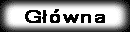

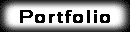

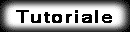

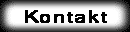
CEL: Poznanie narzędzi interaktywnego zniekształcania
 |  | |
|
1) Narysuj zwykłą elipsę o proporcji boków 4:3 (Poziom:Pion) i odszukaj w przyborniku narzędzie interaktywnego zniekształcania. Wygląda ono tak: 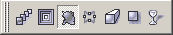 2) Teraz wybierz przypominające koniczynkę narzędzie i użyj go nieco na lewo od środka elipsy ciągnąc w prawo, aż uzyskasz pierwszy parametr zbliżony do minus 90 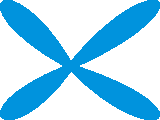 4) Zduplikuj zniekształcony obiekt (najprościej zaznaczyć i nacisnąć przycisk "+") a następnie zmniejsz nieco wymiary kopii w pionie - patrz jaśniejszy obiekt: 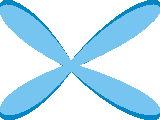 5) Zespawaj ze sobą oba obiekty. Następnie odszukaj narzędzie do cięcia 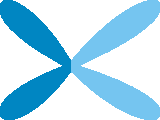 6) Teraz usuń węzeł zaznaczony na żółto i przesuń nieco niższy węzeł zaznaczony na czarno uzyskując kształt skrzydełek. Jeszcze kilka drobnych poprawek wykonanych ""na oko"" i można przejść do pokolorowania skrzydła. 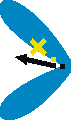 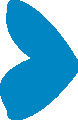 7) Do pomalowania skrzydła proponuję użyć narzędzia wypełniania siatkowego (w przyborniku:  8) Teraz narysuj pionową elipsę, która będzie odwłokiem motyla, po czym ponownie wybierz narzędzie interaktywnego zniekształcania, po czym wybierz narzędzie oznaczone numerem 1:  Zauważ, że na pasku właściwości pojawiły się nowe opcje. Wybierz podnarzędzie 2 i użyj go dokładnie na środku elipsy. Ustaw je tak, aby uzyskać pofalowane boki - przykładowe parametry to 25 i 18. Na koniec nie zapomnij przekształcić obiekt z powrotem na krzywe (patrz przycisk nr 3). 9) Teraz narzędziem kształtowania ( 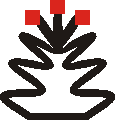  10) Dodając kolejne elipsy uzyska się korpus, głowę oraz na oczy, wszystko odpowiednio pokolorować i korpus gotowy.  Teraz pozostaje zduplikować skrzydło, wykonać jego lustrzane odbicie dodać czółki i motyl gotowy! 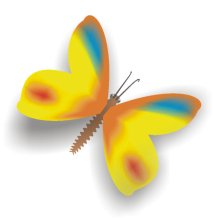 | ||
 |  |
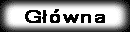

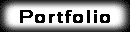

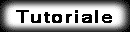

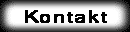
 a elipsa będzie wyglądać następująco:
a elipsa będzie wyglądać następująco:
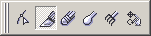 i odetnij nim prawą część obiektu zaznaczoną jaśniejszym kolorem.
i odetnij nim prawą część obiektu zaznaczoną jaśniejszym kolorem.
 ). Najprościej mówiąc dzieli ono obiekt na obszary, które można niezależnie od siebie pokryć różnymi kolorami, a program automatycznie utworzy płynne przejścia tonalne między nimi. Dzielenie na obszary można przeprowadzić ręcznie dwukrotnie klikając w miejscu, w którym chce się uzyskać przejście tonalne, lub zdefiniować ilość przejść tonalnych wpisując w pasku właściwości ich ilość:
). Najprościej mówiąc dzieli ono obiekt na obszary, które można niezależnie od siebie pokryć różnymi kolorami, a program automatycznie utworzy płynne przejścia tonalne między nimi. Dzielenie na obszary można przeprowadzić ręcznie dwukrotnie klikając w miejscu, w którym chce się uzyskać przejście tonalne, lub zdefiniować ilość przejść tonalnych wpisując w pasku właściwości ich ilość: 
 ) usuń zbędne węzły, a następnie przekształć powstałą pętelkę w prostą, aby ją zlikwidować. Teraz wystarczy pokolorować odwłok (sugeruję wypełnienie klawisz F11).
) usuń zbędne węzły, a następnie przekształć powstałą pętelkę w prostą, aby ją zlikwidować. Teraz wystarczy pokolorować odwłok (sugeruję wypełnienie klawisz F11).